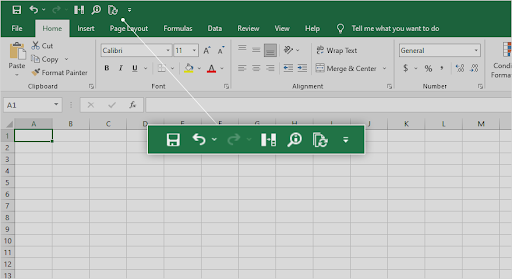Fondid on pikka aega olnud Maci üks põhijooni - alates selle esmakordsest kasutuselevõtust. Pealegi, kuigi Macil oli kena fondide kogu, pole tavaliselt kaua aega möödas, enne kui olete alustanud oma Maci uute fontide installimist niipea, kui need leidsite.
Veeb on teie Maci jaoks tasuta kullaauk koos odavate fontidega ja usume kindlalt, et teil ei saa kunagi olla liiga palju fonte. Oleksite üllatunud, kui keeruline võib olla ideaalse leidmine, isegi kui teil on valida sadade fontide vahel.
Oleme leidnud, et mida rohkem on, seda raskem on valikut teha.
Kui vajate või soovite ulatuslikku fondikollektsiooni, ei pea olema graafikaprojekt. Seal on palju algajatele sobivaid töölaua avaldamise programme ja mida rohkem fonte koos lõikepildiga peate valima, seda lihtsam ja lõbusam on teil õnnitluskaartide, pere infolehtede või mis tahes projekti loomine.
Fontide installimine Wordi Maci

Nii OS X kui ka macOS saavad kasutada fonte erinevates vormingutes.
Nende hulka kuuluvad:
- 1. tüüp (PostScript)
- TrueType (.ttf)
- TrueType'i kollektsioon (.ttc)
- OpenType (.otf)
- .dfont
- Mitu Master (OS X 10.2 ja uuem).
Sageli näete neid fonte Windowsi fontidena, kuid tõsi on see, et on suurepärane võimalus, et need fondid töötavad teie Macis suurepäraselt, eriti fontide puhul, mille failinimed lõpevad tähega .ttf (mis tähendab, et need on TrueType-fondid ).
Enne kui otsustate mõne fondi installida, peaksite kindlasti sulgema kõik avatud rakendused. Kui olete otsustanud fondid installida, on aktiivseid rakendusi, mis ei näe uusi fondiressursse AINULT kuni nad on uuesti käivitatud. Kõigi avatud rakenduste sulgemisega saate olla kindel, et kõik rakendused, mille olete just pärast fondi installimist käivitanud, saavad uut fondi kasutada.
Fondide installimine ainult oma kontole
Kui soovite, et need uued allalaaditavad fondid oleksid saadaval ainult teile, installige need oma isiklikusse teegi kausta oma kasutajanime / teegi / fondide all. Asendage oma kasutajanimi kindlasti oma kodukausta nimega.
Samuti märkate, et teie isiklik teegi kaust ei asu. Nii macOS kui ka vanemad OS X operatsioonisüsteemid peidavad teie enda teegi kausta.
Fondide installimine kõigi kontode kasutamiseks

Kui soovite, et teie uued fondid oleksid kättesaadavad kõigile teistele, kes võivad teie arvutit kasutada, lohistage need kausta Raamatukogu / Fondid, see kaust Teek asub teie Maci käivituskettal.
Topeltklõpsates töölaual käivitusketta ikooni, pääsete juurde kausta Teek. Kui olete kausta Raamatukogu sees, saate nüüd oma uued fondid lohistada kausta Fondid. Kausta Fondid muudatuste tegemiseks peate sisestama administraatori parooli.
Fondide installimine kõigile võrgukasutajatele
Kui soovite, et teie uued fondid oleksid kättesaadavad kõigile teistele, kes võivad teie arvutit kasutada, lohistage need kausta Võrk / Raamatukogu / Fondid.
1. samm: fondide installimine fondiraamatuga
2. samm: MacOS-i fondiraamatu ekraanipilt
3. samm: fondiraamat on Maciga kaasas olev rakendus ja see rakendus lihtsustab teie fontide haldamise protsessi. See hõlmab nende installimist, desinstallimist, vaatamist ja korraldamist.
Kasutamise üks olulisi eeliseid Fontiraamat uue fondi installimiseks on see, et see kinnitab fondi enne selle installimist. See võimaldab teil teada saada, kas failiga on probleeme või on konflikte teiste fontidega.
Fontide eelvaade
Paljud rakendused võimaldavad teil kuvada fondi eelvaateid menüü Font jaotises. Eelvaate jaotis on piiratud fondi nimega, nii et te ei pea nägema kõiki saadaolevaid tähti ja numbreid.
Piisab, kui käivitate fondiraamatu ja seejärel klõpsake selle valimiseks sihtfonti. Vaikimisi eelvaates kuvatakse fondi tähed ja numbrid. Ekraani suuruse vähendamiseks või suurendamiseks võite kasutada ka akna paremal küljel asuvat liugurit.
Kui soovite vaadata erimärke, need on ka fondis saadaval, klõpsake menüüd Eelvaade ja valige Repertuaar.
Kui soovite fondi eelvaate korral kasutada kohandatud fraasi või tähemärkide rühma, peate vaid klõpsama menüüd Eelvaade ja valima Kohandatud. Pärast seda tippige ekraanil olevad märgid või fraas. Saate eelvaate, repertuaari ja kohandatud vaadete vahel oma suva järgi vahetada.
kuidas taastada tegumiriba helitugevuse ikooni
Fontide desinstallimine Macis

Fontide desinstallimine võib olla sama lihtne kui nende installimine. Piisab, kui avate fondi sisaldava kausta (d), seejärel klõpsake ja lohistage font prügikasti.
Fondiraamatu abil saate eemaldada ka fondi, mida te enam ei soovi. Käivitage fondiraamat ja klõpsake siis selle valimiseks sihtfonti. Valige menüüst Fail Eemalda (fondi nimi).
Kui otsite tarkvarafirmat, mille usaldusväärsust ja ausaid äritavasid võiksite usaldada, otsige i. Oleme Microsofti sertifitseeritud partner ja BBB akrediteeritud ettevõte, kes hoolib klientide usaldusväärse ja rahuldava kogemuse pakkumisest neile vajalike tarkvaratoodete osas. Oleme teiega enne müüki, selle ajal ja pärast kogu müüki.
See on meie 360-kraadine tarkvarahoidmise garantii. Mida sa siis ootad? Helistage meile juba täna +1 877 315 1713 või e-posti aadressil sales@softwarekeep.com. Samuti võite meiega ühendust võtta Otsevestlus.